本文将指导您使用Composer安装Magento 2扩展。
注意:按照说明进行操作时,请确保您知道自己在做什么。如果文章中的任何操作或术语引起混淆,请专业人员完成这项工作。
要通过Composer安装Magento 2扩展程序,您需要:
- 服务器上已安装Magento 2和Composer
- SSH服务器凭证
- https://magento.com/ Magento Marketplace帐户
- 扩展包
步骤1. Magento.com帐户
如果您之前没有注册过,请访问https://magento.com/并创建一个帐户。
登录帐户并转到“Marketplace”选项卡:
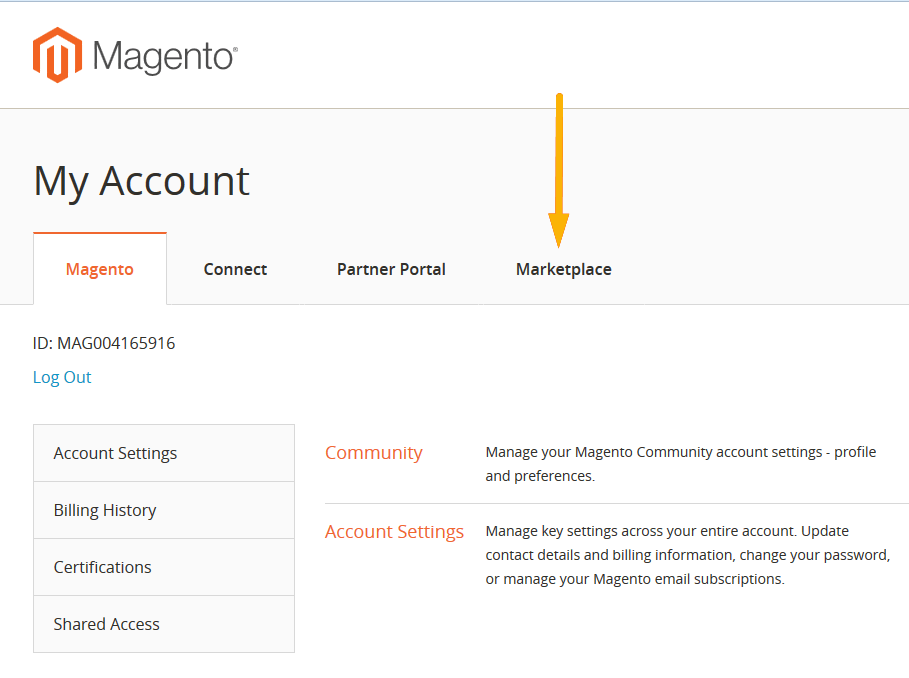
进入“My Access Keys”菜单项:
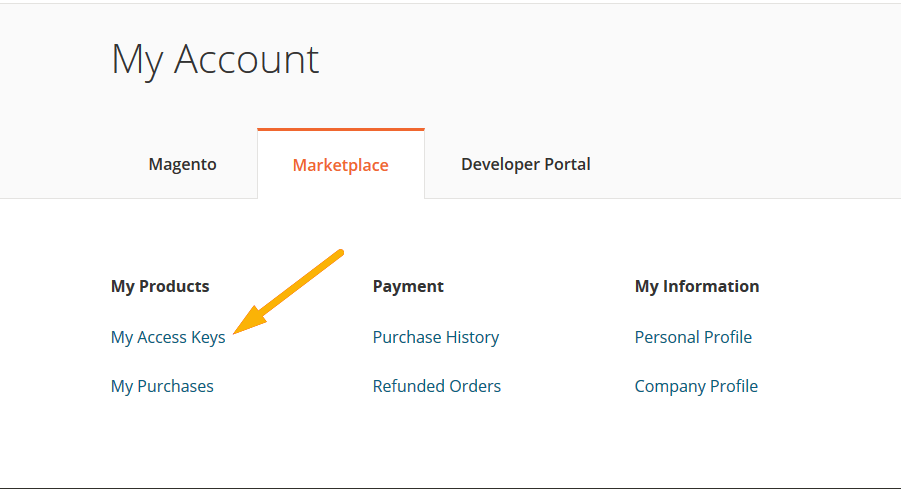
您可以创建一个新的访问密钥,也可以使用现有的访问密钥:
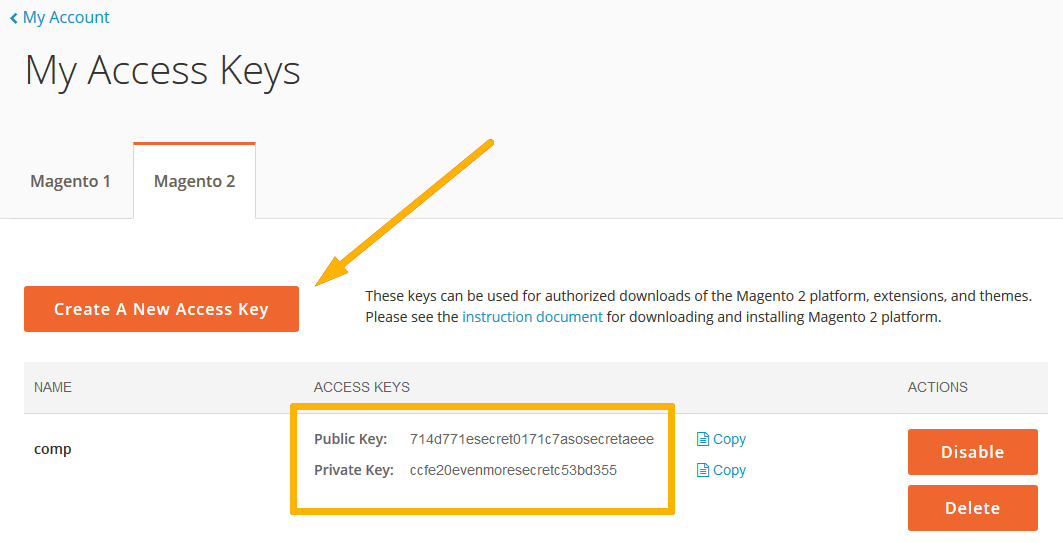
保存访问密钥,因为它们将在以下步骤中使用。
准备本地存储库
通过SSH\SFTP登录到服务器,并在您方便的位置创建一个repo文件夹。在我们的示例中,完整文件夹路径将为/www/private/magento/repo
注意:您可以为文件夹选择任何名称,但是请确保在执行以下操作时更改名称。
将您的扩展程序文件夹复制到此新创建的文件夹中。执行此操作后,以下是repo文件夹的例子:
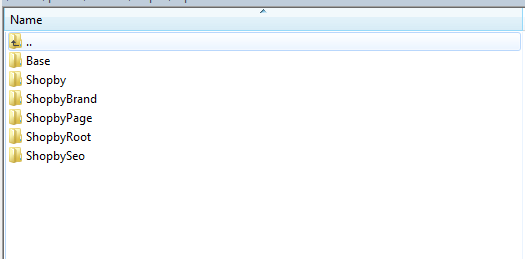
如果扩展程序包是从Magento Marketplace网站下载的,则需要将/upload/app/code/Vendor/内容放入新创建的文件夹中。
如果扩展程序包仅包含这些文件夹的内容,则必须手动创建文件夹。要获取正确的文件夹名称,请检查registration.php文件:
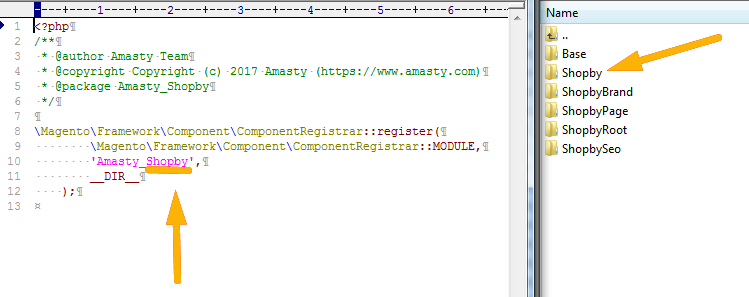
向Composer添加扩展并安装它们
使用SSH登录到服务器,然后转到Magento 2文件夹。
在此文件夹中,将以下命令发送到Composer,告诉它将扩展添加到存储库。不要忘记用您自己的名称替换模块名称,文件夹路径和模块文件夹名称:
composer config repositories.module_name path /www/private/magento/repo
module_name 是扩展名,您可以根据需要命名。
现在,我们已将扩展添加到Composer中,我们可以安装它们了。该命令将安装amasty/[module_name]:
composer require amasty/[module_name]
如果您是第一次运行该命令,则Composer将要求您提供magento.com帐户凭据。在这里,您将使用之前获得的公钥和私钥。
命令输出如下所示:
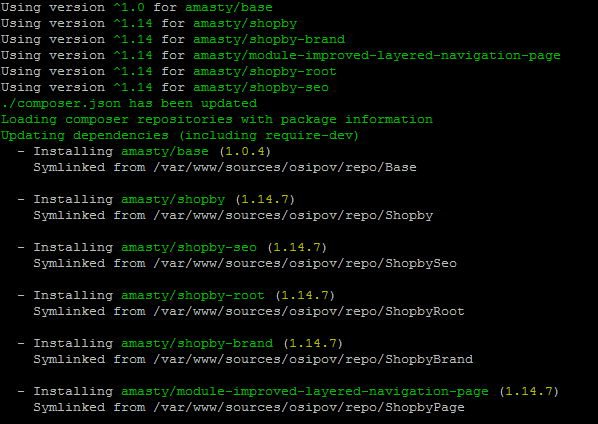
现在,让我们完成安装过程:
php bin/magento setup:upgrade
恭喜,您的Magento扩展程序现已通过Composer安装。

